Comme la fonctionnalité Souvenirs de l’application Photos sur iOS est nouvelle, vous pourriez vous sentir un peu confus à propos de son fonctionnement. Les vidéos produites sous forme de diaporamas sont étonnantes, mais on peut parfois avoir l’impression qu'Apple fait tout ce qu’il peut pour vous empêcher de tirer le meilleur parti de cette fonctionnalité.
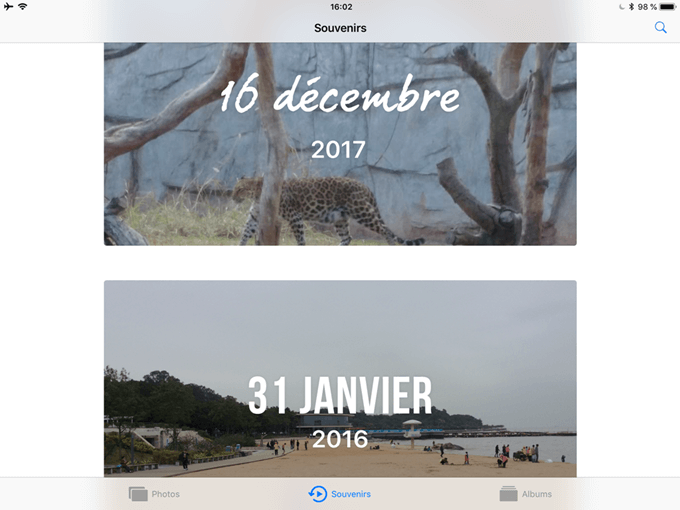
Lorsque vous ouvrez l'onglet Souvenirs pour la première fois, vous voyez une petite sélection de Souvenirs qu’iPad a préparée pour vous. En visualisant l'un de ces diaporamas, vous verrez des souvenirs et liste de personnes et de lieux marqués sur vos photos. Si vous choisissez une personne ou un lieu, iPad créera une vidéo de souvenirs personnalisée.
Comment créer un diaporama de photos souvenir d'un jour, d'un mois ou d'une année
Pour créer un Souvenir de votre choix, vous devez sortir de l'onglet Souvenirs actuel. Sur l'échelle contre-intuitive, il s'agit d'un 10. Vous pourrez également rencontrer des problèmes si vous voulez faire quelque chose d'aussi simple que de combiner deux jours ou deux mois dans un seul souvenir, mais il existe des moyens de résoudre ces problèmes.
Vous pouvez créer un souvenir basé sur une certaine période de temps dans la section Photos en appuyant sur le bouton « Photos » en bas de l'écran. Vous pouvez classer les photos en jour, en mois ou en année en appuyant sur une sélection groupée de photos et vous pouvez revenir en appuyant sur le lien de recherche situé dans le coin supérieur gauche de l'écran.
Lorsque vous êtes prêt à créer un souvenir d'un an, d'un mois ou d'un jour, appuyez sur le bouton « > » à droite des photos. Cela vous amènera à un nouvel écran avec une vidéo de « Souvenir » en haut et les photos de la sélection en bas. Lorsque vous tapez sur le bouton de lecture dans le coin en bas à droite de l’affichage de souvenir, une vidéo sera générée. Vous pouvez ensuite commencer à modifier ce souvenir, ce qui est expliqué dans la suite de cet article.
Comment créer un souvenir personnalisé
Malheureusement, la plupart des souvenirs ne se concentrent pas en un seul jour. Par exemple, vos souvenirs de Noël, de Hanukkah ou d'autres souvenirs similaires peuvent commencer plus tôt en décembre et s'étendre à la nouvelle année et au mois de janvier. Cela signifie qu'un seul jour, mois ou même année ne comprendrait pas toutes les photos que vous voudriez inclure dans ce souvenir.
Afin de créer une vidéo de souvenir de ces photos, vous devrez créer un album personnalisé. Vous pouvez appuyer sur le bouton « Albums » en bas de l'écran et appuyer sur le bouton « + » dans le coin supérieur gauche de la page des albums. C’est une bonne idée de nommer votre nouvel album avec le même titre que vous aimeriez donner à votre vidéo souvenir. Vous pouvez modifier le titre de la Souvenir plus tard, mais il est plus simple de déjà le nommer ici.
Après avoir créé le nouvel album, ajoutez des photos comme vous le voulez en appuyant sur « Sélectionner » en haut à droite, puis sur « Ajouter » en haut à gauche. Il n’y a pas de sens dans le fait de « sélectionner » des photos avant de les ajouter dans un album. C'est un autre exemple d'interface contre-intuitive. Vous ne pensiez vraiment pas qu'Apple était parfait, n’est-ce pas ?
Une fois que vous avez sélectionné les photos, allez dans le nouvel album. Tout en haut de l’écran se trouve une liste de date qui comprend toutes les photos que vous avez ajoutées à l'album. À l'extrême droite de cette plage de dates se trouve le bouton « > ». Lorsque vous appuyez sur ce bouton, un nouvel écran apparaîtra avec une vidéo de souvenir en haut et les photos de l'album en bas. Vous pouvez maintenant appuyer sur Lecture sur le Souvenir pour l'afficher.
Comment modifier les photos de Souvenirs
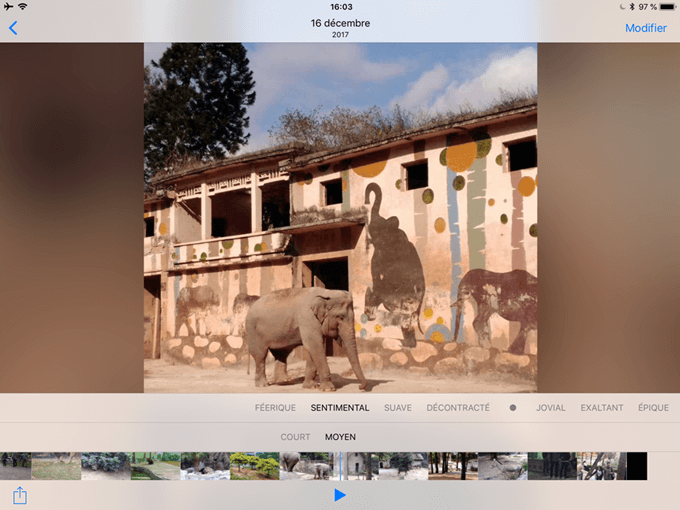
La fonctionnalité Souvenirs est géniale. Et iPad fait un excellent travail en sélectionnant quelques photos d'une plus grande sélection, en ajoutant de la musique et en les réunissant dans une excellente présentation. À certains moments, il pourrait mal interpréter une photographie comme mettre l'accent sur le tricycle au lieu de l'enfant de 4 ans sur le tricycle, mais en tout cas, il fait déjà un excellent travail.
Mais ce qui rend cette fonctionnalité excellente est la possibilité de modifier le souvenir. Et, il est facile de faire cette modification. Vous avez deux options pour la modification : le contrôle d'humeur, qui se fait sur l'écran de modification rapide, et le contrôle de photo, qui se fait sur l'écran de réglage fin.
Vous pouvez commencer à modifier un souvenir simplement en la lisant. Une fois que vous êtes sur l'écran où le souvenir est lue, vous pouvez sélectionner une humeur de base pour le souvenir en la choisissant juste en dessous du souvenir. Ces humeurs incluent féerique, sentimental, suave, décontracté, jovial, exaltant, épique, disco, etc. Vous pouvez également configurer la durée du diaporama de souvenir, et choisir entre Court, Moyen et Long.
Modifier le titre et modifier les photos
Cette capacité de modification rapide est un bon moyen de modifier le souvenir, mais si vous voulez un niveau de contrôle plus fin, vous pouvez accéder à l'écran de modification en appuyant sur le bouton en bas à droite qui a trois lignes chacune avec un cercle dessus. Ce bouton est censé représenter les curseurs, mais il aurait été plus facile de mettre le mot « Modifier » à la place.
Vous devrez sauvegarder Souvenir pour la modifier, alors, lorsque vous y serez invité, confirmez que vous voulez l'enregistrer dans la section « Souvenirs ».
Vous pouvez modifier le titre, la musique, la durée et les photos. La section Titre vous permet de modifier le titre, le sous-titre et de choisir la police d’écriture. En musique, vous pouvez choisir l'une des chansons stockées ou n'importe quelle chanson de votre bibliothèque. Vous devrez charger la chanson sur votre iPad, si vous diffusez généralement votre musique depuis le nuage, vous devez d'abord la télécharger. Lorsque vous modifiez la durée d'un souvenir, iPad choisira les photos à ajouter ou à soustraire, vous devrez donc le faire avant de modifier la sélection de photos. Cela vous permet d'affiner ces photos après avoir choisi une durée appropriée.
Lors de la modification de la sélection de photos, il est possible que vous ayez des difficultés à naviguer en glissant vers la gauche ou vers la droite sur votre écran. iPad peut parfois coller une photo plutôt que de naviguer facilement vers la photo suivante. Il est peut-être plus facile d'utiliser les petites photos miniatures en bas pour sélectionner une photo. Vous pouvez effacer n'importe quelle photo en la sélectionnant, puis en appuyant sur la poubelle dans le coin inférieur droit.
Vous pouvez ajouter une photo en appuyant sur le bouton « + » en bas à gauche de l'écran, mais vous ne pouvez ajouter que des photos qui se trouvent dans la collection d'origine. Donc, si vous avez créé un souvenir de photos 2016, vous ne pouvez ajouter que des photos de cette collection 2016. C'est là que la création d'un nouvel album de photos est très pratique. Si vous ne voyez pas la photo que vous voulez, vous pouvez reculer, ajouter la photo à l'album, puis relancer le processus de modification.
Il ne vous sera pas permit de déplacer la photo n’importe où, où vous voulez. La photo sera placée dans le même ordre qu'il existe dans l'album, qui est généralement trié par date et heure.
C’est malheureux qu'il y ait tellement de restrictions et tellement peu de façons de personnaliser véritablement les Souvenirs, mais on peut espérer qu'Apple développera plus d'options de modification à mesure que la fonction Souvenirs évoluera. Pour l'instant, il fait un excellent travail de création de vidéo de Souvenirs, et il offre juste assez d'options de montage pour vous assurer que vous pouvez insérer les photos que vous voulez, même si vous ne pouvez pas les mettre dans un ordre personnalisé.
Comment enregistrer et partager des Souvenirs
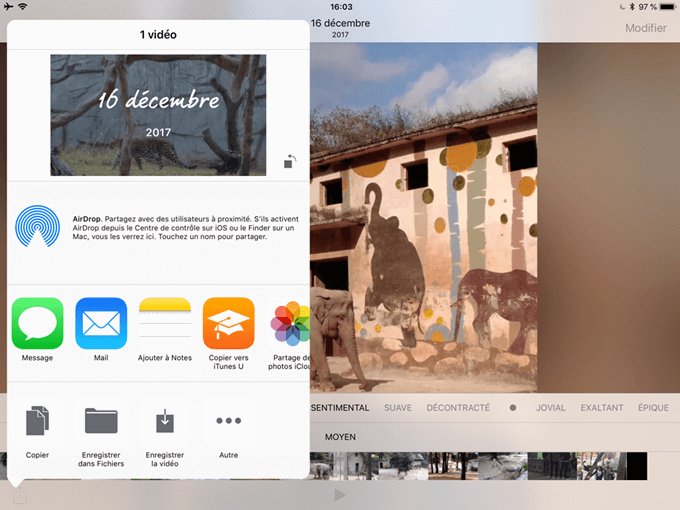
Maintenant que vous avez un diaporama de photos souvenir impressionnant, vous voudriez probablement le partager !
Vous pouvez partager un souvenir ou simplement le sauvegarder sur votre iPad en appuyant sur le bouton Partager. Lorsqu'un souvenir est en mode plein écran, appuyez sur iPad pour le voir dans une fenêtre. Au bas de l’iPad, vous verrez une bande de film de tous les souvenirs. Dans le coin inférieur gauche se trouve le bouton Partager, qui ressemble à un rectangle avec une flèche pointant vers le haut.
Lorsque vous appuyez sur le bouton Partager, une fenêtre divisée en trois sections apparaîtra. La section supérieure est pour AirDrop, qui vous permettra d'envoyer le souvenir à un iPad ou iPhone à proximité. La deuxième rangée d'icônes vous permet de partager le souvenir via des applications telles que Messages, Mail, YouTube, Facebook, etc. Vous pouvez même l'importer dans iMovie pour effectuer d'autres modifications.
La troisième rangée d'icônes vous permet d'enregistrer la vidéo ou d'effectuer des fonctions telles que l'envoyer à l'écran de votre téléviseur via AirPlay. Si vous avez configuré Dropbox sur votre iPad, vous pouvez voir un bouton Sauvegarder dans Dropbox. Si vous ne le faites pas, vous pouvez appuyer sur le bouton Plus pour activer cette fonctionnalité. La plupart des services de stockage en nuage apparaissent de la même manière.
Si vous choisissez « Enregistrer la vidéo », il sera enregistré dans votre album Vidéos dans un format de film. Cela vous permet de le partager sur Facebook ou de l'envoyer sous forme de message texte à un moment ultérieur.
 Transfert WhatsApp pour iOS
Transfert WhatsApp pour iOS
